Зміст

У сучасному світі практично будь-яка людина може підібрати для себе комп'ютер або ноутбук з відповідного цінового сегмента. Але навіть найпотужніший пристрій не буде нічим відрізнятися від бюджетного, якщо не встановлювати для нього відповідні драйвера. З процесом інсталяції ПО стикався всякий користувач, який хоч раз самостійно намагався встановити операційну систему. У сьогоднішньому уроці ми розповімо вам про те, як завантажити весь необхідний софт для ноутбука HP 620.
Методи завантаження драйверів для ноутбука HP 620
Не варто недооцінювати важливість інсталяції ПЗ на ноутбук або комп'ютер. Крім того, необхідно регулярно оновлювати всі драйвера для максимальної ефективності роботи пристрою. Деякі користувачі вважають, що установка драйверів скрутна і вимагає певних навичок. Насправді, все дуже просто, якщо дотримуватися певних правил та інструкцій. Наприклад, для ноутбука HP 620 софт можна інсталювати наступними способами:
Спосіб 1: Офіційний веб-сайт HP
Офіційний ресурс виробника &8212; перше місце, де слід пошукати драйвера для вашого пристрою. Як правило, на таких сайтах по регулярно оновлюється і абсолютно безпечно. Для того, щоб скористатися даними способом, необхідно виконати наступне.
- Переходимо за наданим посиланням на офіційний сайт компанії HP .
- Наводимо курсор миші на вкладку &171; підтримка & 187; . Цей розділ знаходиться у верхній частині сайту. В результаті у вас трохи нижче з'явиться висувається меню з підрозділами. У цьому меню потрібно натиснути на рядок &171; драйвери та програми&187; .
- У центрі наступної сторінки ви побачите поле пошуку. У нього необхідно ввести назву або модель продукту, для якого буде проводитися пошук драйверів. В даному випадку вводимо
HP 620. Після цього натискаємо кнопку &171;пошук&187; , яка розташовується трохи правіше рядка пошуку. - На наступній сторінці відображатимуться результати пошуку. Всі збіги будуть розділені на категорії, за типом пристроїв. Так як ми шукаємо ПО для ноутбука, то відкриваємо вкладку з відповідною назвою. Для цього достатньо клікнути на назву самого розділу.
- У списку вибираємо необхідну модель. Так як нам потрібен софт для HP 620, то тиснемо на рядок &171; Ноутбук HP 620 & 187; .
- Перед безпосереднім завантаженням ПО вас попросять вказати вашу операційну систему (Windows або Linux) і її версію разом з розрядністю. Зробити це можна в випадаючих меню&171; операційна система & 187; і &171;версія&187; . Коли ви вкажете всю необхідну інформацію про вашу ОС, натискаєте кнопку &171; змінити&187; у цьому ж блоці.
- В результаті ви побачите список усіх доступних драйверів для вашого ноутбука. Все ПО тут розділено на групи за типом пристроїв. Це зроблено для того, щоб полегшити процес пошуку.
- Вам необхідно відкрити потрібний розділ. У ньому ви побачите один або кілька драйверів, які будуть розташовані у вигляді списку. У кожного з них є назва, опис, версія, розмір і дата релізу. Для початку завантаження обраного софта потрібно всього лише натиснути кнопку&171; завантажити & 187; .
- Після натискання на кнопку, почнеться процес завантаження обраних файлів на ваш ноутбук. Вам потрібно лише дочекатися закінчення процесу і запустити інсталяційний файл. Далі, слідуючи підказкам та інструкціям програми установки, ви з легкістю інсталюєте необхідне ПЗ.
- На цьому перший спосіб установки софта для ноутбука HP 620 буде завершено.
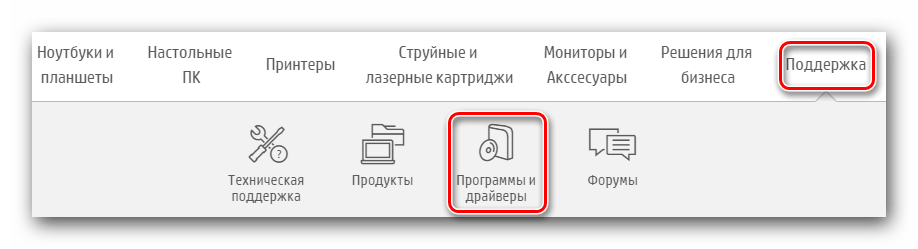
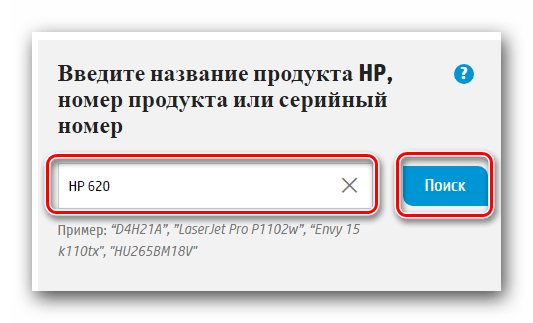
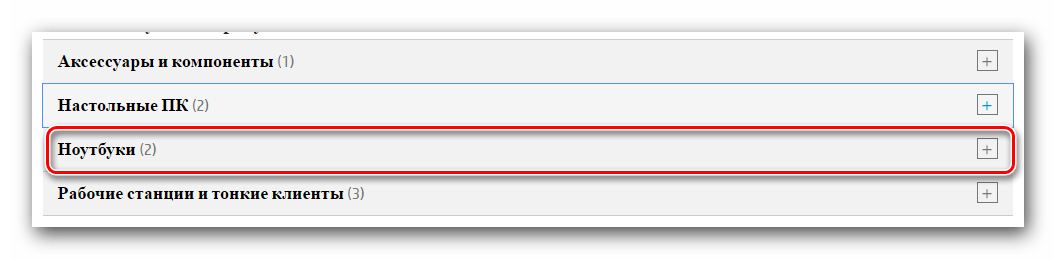

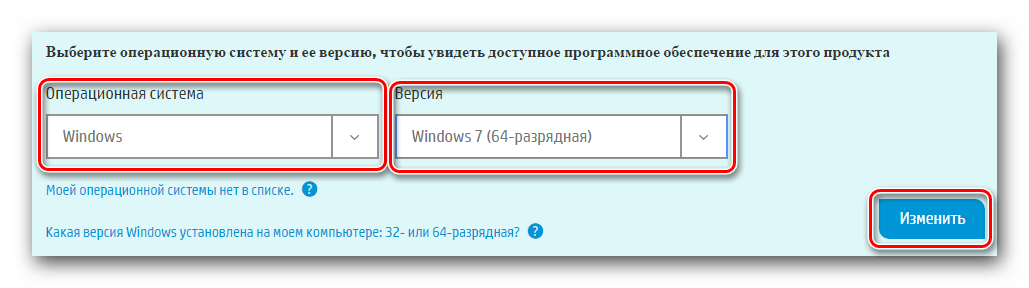
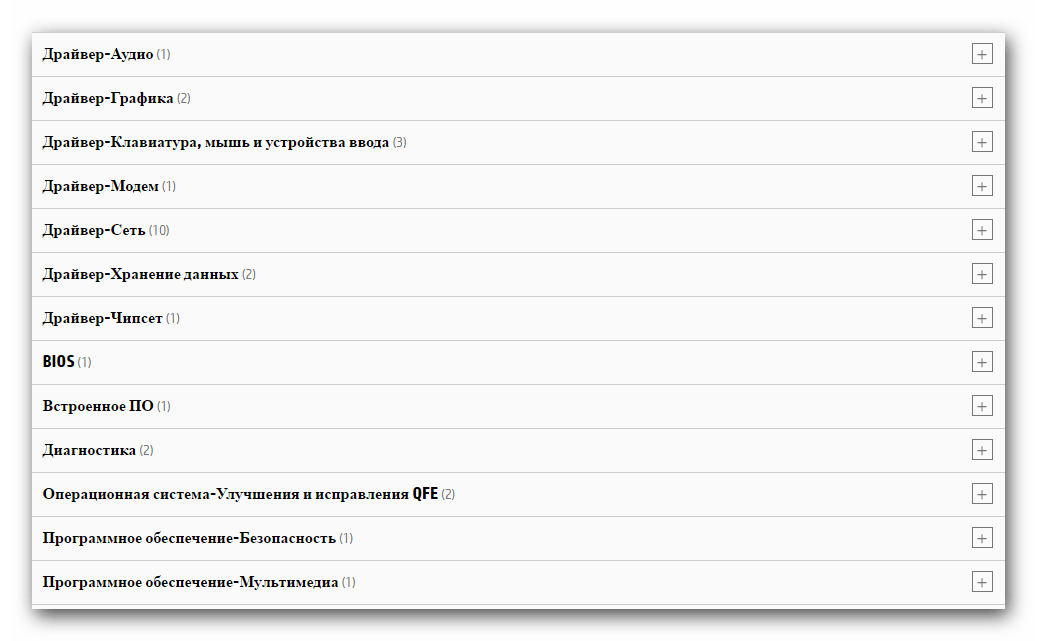
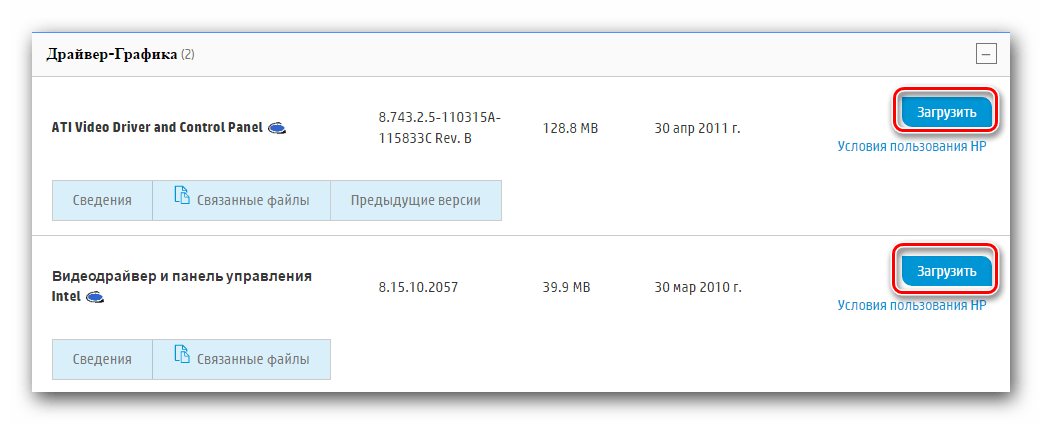
Спосіб 2: HP Support Assistant
Дана програма дозволить вам інсталювати драйвера для вашого ноутбука практично в автоматичному режимі. Для її завантаження, установки і використання потрібно виконати наступні дії.
- Переходимо за посиланням нижче.
- На даній сторінці натискаємо кнопку &171;завантажити HP Support Assistant&187; .
- Після цього почнеться завантаження інсталяційного файлу софта. Чекаємо, поки закінчиться скачування, і запускаємо сам файл.
- Ви побачите головне вікно програми установки. У ньому буде міститися вся основна інформація про встановлюваний продукт. Для продовження установки тиснемо кнопку &171;Next&187; .
- Наступним кроком буде прийняття положень Ліцензійної угоди HP. Читаємо вміст угоди за бажанням. Для продовження установки відзначаємо трохи нижче рядок, зазначену на скріншоті, і знову тиснемо кнопку &171;Next&187; .
- В результаті почнеться процес підготовки до інсталяції і безпосередньо сама установка. Потрібно почекати деякий час, поки на екрані не з'явиться повідомлення про успішну установці HP Support Assistant. У вікні просто натискаємо кнопку & 171; закрити & 187; .
- Запускаємо з робочого столу з'явився значок утиліти &171;HP Support Assistant&187; . Після її запуску ви побачите вікно налаштувань повідомлень. Тут ви повинні вказати пункти на свій розсуд і натиснути кнопку & 171; далі&187; .
- Після цього ви побачите кілька підказок, які допоможуть вам освоїти основні функції утиліти. Вам необхідно закрити всі з'явилися вікна і натиснути на рядок & 171; перевірити наявність оновлень&187; .
- Ви побачите вікно, в якому буде відображений список дій, які виробляє програма. Чекаємо, поки утиліта закінчить виконувати всі дії.
- Якщо в результаті будуть виявлені драйвера, які необхідно встановити або оновити, ви побачите відповідне вікно. У ньому вам потрібно відзначити галочками ті компоненти, які потрібно встановити. Після цього вам необхідно натиснути кнопку &171; Завантажити та встановити&187; .
- В результаті всі зазначені компоненти будуть завантажені і інстальовані утилітою в автоматичному режимі. Вам залишається лише дочекатися закінчення процесу установки.
- Тепер ви зможете повноцінно використовувати свій ноутбук, насолоджуючись максимальною продуктивністю.
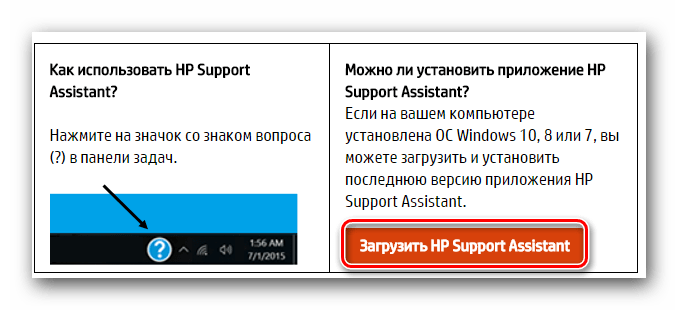
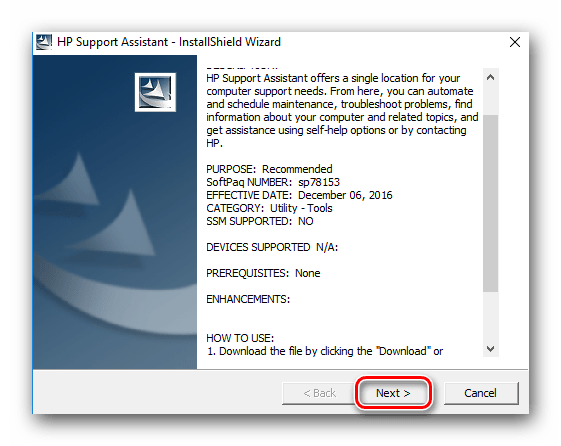
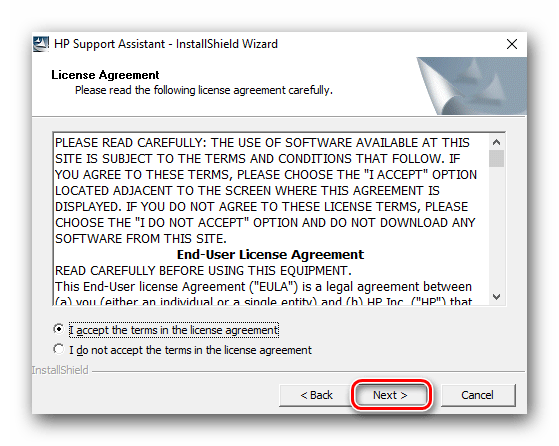
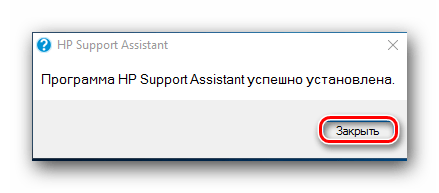
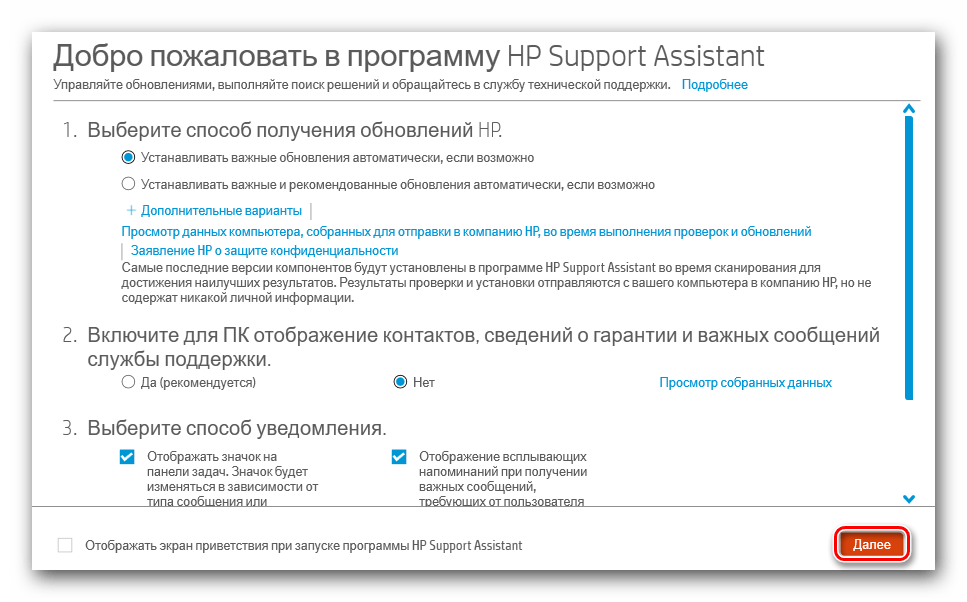
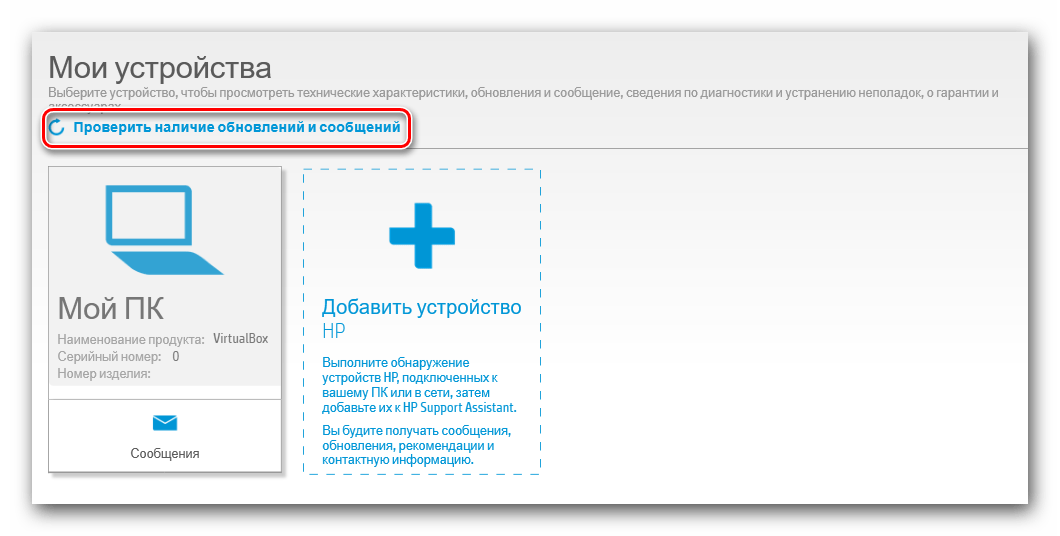
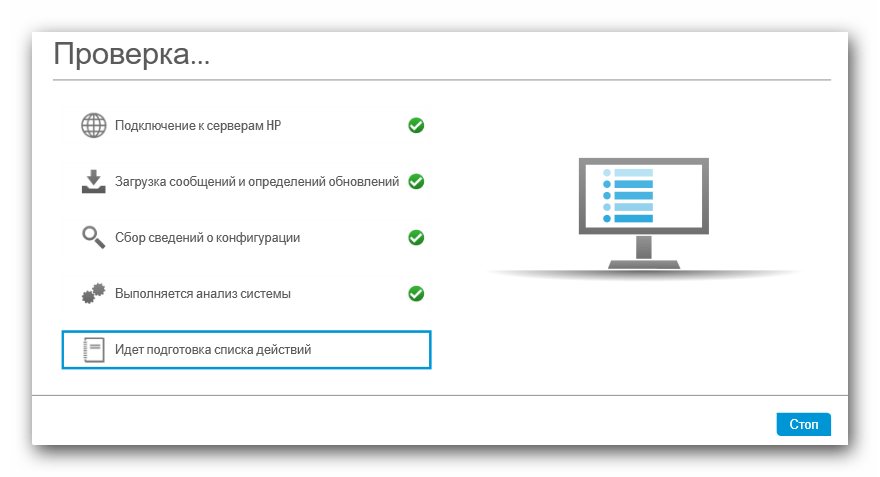
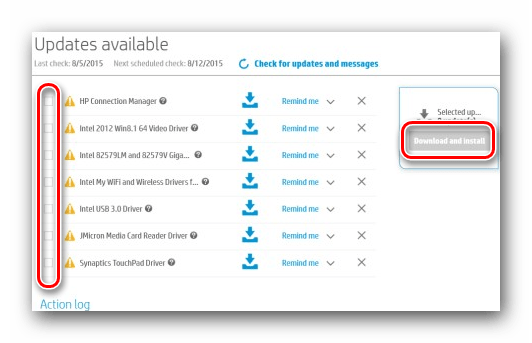
Спосіб 3: Загальні утиліти для завантаження драйверів
Цей метод практично ідентичний попередньому. Він відрізняється лише тим, що його можна використовувати не тільки на пристроях марки HP, але і на абсолютно будь-яких комп'ютерах, нетбуках або ноутбуках. Для використання даного способу вам потрібно буде завантажити і встановити одну з програм, які розроблені спеціально для автоматичного пошуку і завантаження по. Короткий огляд на кращі рішення подібного роду ми публікували раніше в одній з наших статей.
Детальніше: найкращі програми для встановлення драйверів
Незважаючи на той факт, що вам підійде будь-яка утиліта зі списку, ми рекомендуємо використовувати для цих цілей DriverPack Solution . По-перше, дана програма досить проста у використанні, а по-друге &8212; для неї регулярно виходять оновлення, завдяки яким постійно зростає база наявних драйверів і підтримуваних пристроїв. Якщо самостійно розібратися в DriverPack Solution у вас не вийде, тоді вам варто прочитати наш спеціальний урок, який допоможе вам в цьому питанні.
Урок: як оновити драйвера на комп'ютері за допомогою DriverPack Solution
Спосіб 4: унікальний ідентифікатор обладнання
У деяких випадках системі не вдається коректно розпізнати один з пристроїв вашого ноутбука. У таких ситуаціях визначити самостійно, що це за обладнання і які драйвера для нього завантажити, буває досить важко. Але даний метод дозволить вам впоратися з цим досить легко і просто. Вам достатньо лише дізнатися ID невідомого пристрою, після чого вставити його в пошуковий рядок на спеціальному онлайн-ресурсі, який знайде потрібні драйвера за значенням ВД. Ми вже детально розбирали весь цей процес в одному з наших попередніх уроків. Тому, щоб не дублювати інформацію, радимо вам просто перейти за посиланням нижче і ознайомитися з ним.
Урок: Пошук драйверів по ID обладнання
Спосіб 5: ручний пошук ПО
Даний метод використовується вкрай рідко, в силу своєї малої ефективності. Проте, трапляються ситуації, коли саме цей спосіб може вирішити вашу проблему з інсталяцією ПО і впізнанням пристрою. Ось що необхідно виконати.
- Відкриваємо вікно & 171; диспетчера пристроїв & 187; . Зробити це можна абсолютно будь-яким способом.
- Серед підключеного обладнання ви побачите &171; Невідомий пристрій&187; .
- Вибираємо його або інше обладнання, для якого необхідно знайти драйвера. Кількома на обраному пристрої правою кнопкою миші і тиснемо в контекстному меню перший рядок &171; оновлення драйверів&187; .
- Далі вам запропонують вказати тип пошуку по на ноутбуці: &171;Автоматичний&187; або & 171; Ручний & 187; . Якщо ви попередньо качали файли з конфігураціями для зазначеного обладнання, вам варто вибрати & 171; Ручний & 187; пошук драйверів. В іншому випадку &8212; тиснемо на перший рядок.
- Після натискання на кнопку, почнеться пошук відповідних файлів. Якщо системі вдасться знайти в своїй базі необхідні драйвера &8212; вона автоматично їх інсталює.
- По закінченню процесу пошуку і установки ви побачите вікно, в якому буде написаний результат процедури. Як ми вже говорили вище, спосіб не найефективніший, тому рекомендуємо скористатися одним з попередніх.
Урок: відкриваємо " Диспетчер пристроїв»
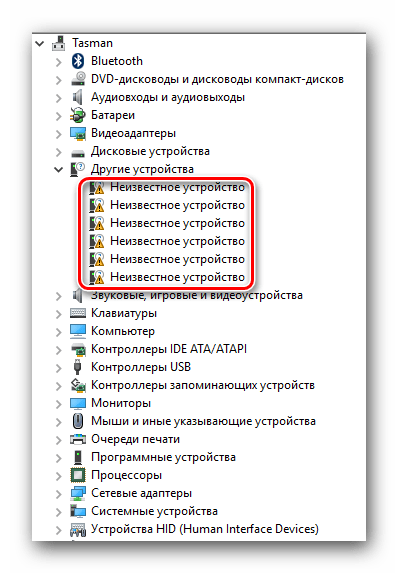
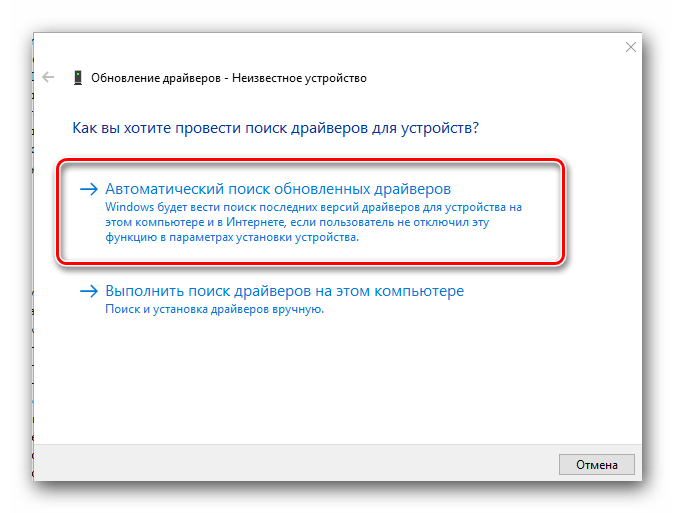
Сподіваємося, що один з наведених методів допоможе вам легко і просто встановити весь необхідний софт на ваш ноутбук HP 620. Не забувайте регулярно оновлювати драйвера і допоміжні компоненти. Пам'ятайте, що актуальне ПЗ є запорукою стабільної і продуктивної роботи вашого ноутбука. Якщо в процесі інсталяції драйверів у вас з'являться помилки або питання &8212; пишіть в коментарях. Будемо раді допомогти.




